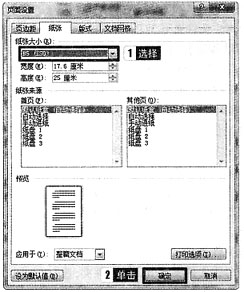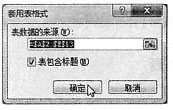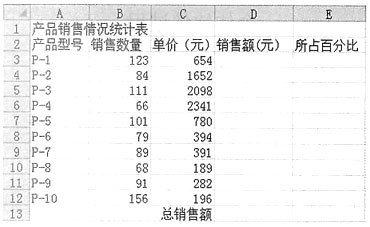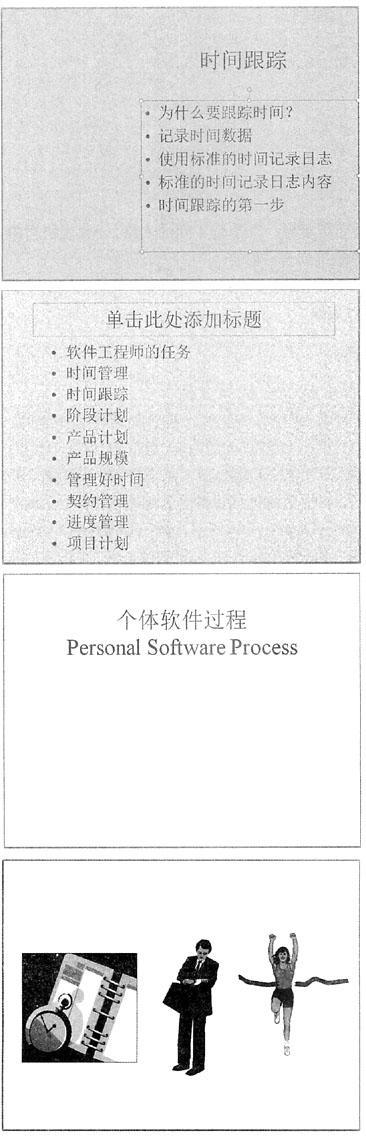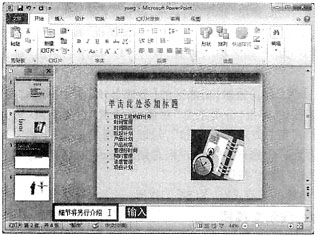二、基本操作题(10分)1.
考生文件夹 将考生文件夹下TIUIN文件夹中的文件ZHUCE.BAS删除。
删除文件
①打开考生文件夹下TIUIN文件夹,选定ZHUCE.BAS文件;②按Delete键,弹出“删除文件”对话框;③单击“是”按钮,将文件(文件夹)删除到回收站。
答案考生文件夹
2.
考生文件夹 将考生文件夹下VOTUNA文件夹中的文件BOYABLE.DOC复制到同一文件夹下,并命名为SYAD.DOC。
复制文件和文件命名
①打开考生文件夹下VOTUNA文件夹,选定BOYABLE.DOC文件;②选择【编辑】|【复制】命令,或按快捷键Ctrl+C;③选择【编辑】|【粘贴】命令,或按快捷键Ctrl+V;④选定复制来的文件;⑤按F2键,此时文件(文件夹)的名字处呈现蓝色可编辑状态,编辑名称为题目指定的名称SYAD.DOC。
答案考生文件夹
3.
考生文件夹 在考生文件夹下SHEART文件夹中新建一个文件夹RESTICK。
新建文件夹
①打开考生文件夹下SHEART文件夹;②选择【文件】|【新建】|【文件夹】命令,或右击,弹出快捷菜单,选择【新建】|【文件夹】命令,即可生成新的文件夹,此时文件(文件夹)的名字处呈现蓝色可编辑状态,编辑名称为题目指定的名称RESTICK。
答案考生文件夹
4.
考生文件夹 将考生文件夹下BENA文件夹中的文件PRODUCT.WRI的隐藏和只读属性撤销,并设置为存档属性。
设置文件属性
①打开考生文件夹下BENA文件夹,选定PRODUCT.WRI文件;②选择【文件】|【属性】命令,或右击,弹出快捷菜单,选择“属性”命令,即可打开“属性”对话框;③在“属性”对话框中取消勾选“隐藏”属性和“只读”属性,然后勾选“存档”属性,单击“确定”按钮。
答案考生文件夹
5.
考生文件夹 将考生文件夹下HWAST文件夹中的文件XIAN.FPT重命名为YANG.FPT。
文件命名
①打开考生文件夹下HWAST文件夹,选定XIAN.FPT文件;②按F2键,此时文件(文件夹)的名字处呈现蓝色可编辑状态,编辑名称为题目指定的名称YANG.FPT。
答案考生文件夹
五、电子表格题(20分)考生文件夹
在考生文件夹下打开EXCEL.XLSX文件。1. 将工作表Sheet1命名为“销售情况统计表”,然后将工作表的A1:E1单元格合并为一个单元格,内容水平居中;计算“销售额”列的内容(数值型,保留小数点后0位),计算各产品的总销售额置D13单元格内;计算各产品销售额占总销售额的比例置“所占比例”列(百分比型,保留小数点后1位);将A2:E13数据区域设置为套用表格格式“表样式中等深浅4”。
【解题步骤】
步骤1:打开考生文件夹中的EXCEL.XLSX文件,双击Sheet1工作表表名处,将其更改为“销售情况统计表”。
步骤2:选中工作表的A1:E1单元格,在【开始】功能区的【对齐方式】分组中,单击右侧的下三角对话框启动器,弹出“设置单元格格式”对话框,单击“对齐”选项卡,单击“文本对齐方式”下的“水平对齐”下拉按钮,从弹出的下拉列表中选择“居中”,勾选“文本控制”下的“合并单元格”复选框,单击“确定”按钮。
步骤3:在D3单元格中输入“=B3*C3”并按回车键,将光标移动到D3单元格的右下角,按住鼠标左键不放向下拖动到D12单元格即可计算出其他行的值。选中单元格区域D3:D12,在【开始】功能区的【字体】组中,单击右侧的下三角对话框启动器,弹出“设置单元格格式”对话框,单击“数字”选项卡,在“分类”下选择“数值”,在“小数位数”微调框中输入“0”,单击“确定”按钮。
步骤4:在D13单元格中输入“=SUM(D3:D12)”并按回车键。
步骤5:在E3单元格中输入“=D3/$D$13”并按回车键,将光标移动到E3单元格的右下角,按住鼠标左键不放向下拖动到E12单元格即可计算出其他行的值。选中单元格区域E3:E12,在【开始】功能区的【字体】组中,单击右侧的下三角对话框启动器,弹出“设置单元格格式”对话框,单击“数字”选项卡,在“分类”下选择“百分比”,在“小数位数”微调框中输入“1”,单击“确定”按钮。
步骤6:选中单元格区域A2:E13,在【开始】功能区的【样式】组中单击“套用表格格式”按钮,在弹出的下拉列表框中选择“表样式中等深浅4”,弹出“套用表格式”对话框,单击“确定”按钮,如下图所示。
答案考生文件夹
2. 选取“产品型号”列(A3:A12)和“所占比例”列(E3:E12)数据区域的内容建立“分离型三维饼图”,图表标题为“销售情况统计图”,图例位于底部;将图插入表A15:E30单元格区域,保存EXCEL.XLSX文件。
【解题步骤】
步骤1:按住Ctrl键同时选中“产品型号”列(A3:A12)和“所占比例”列(E3:E12)数据区域的内容,在【插入】功能区的【图表】组中单击“饼图”按钮,在弹出的下拉列表中选择“分离型三维饼图”。
步骤2:在【图表工具】|【布局】功能区中,单击【标签】组中的“图表标题”按钮,在弹出的下拉列表中选择“图表上方”,输入图表标题“销售情况统计图”;在【图表工具】|【布局】功能区中,单击【标签】组中的“图例”按钮,在弹出的下拉列表中选择“其他图例选项”,弹出“设置图例格式”对话框,在“图例选项”中单击“图例位置”下的“底部”单选按钮,单击“关闭”按钮。
步骤3:选中图表,按住鼠标左键单击图表不放并拖动图表,使左上角在A15单元格,调整图表区大小使其在A15:E30单元格区域内。
步骤4:保存EXCEL.XLSX文件。
3.
考生文件夹 打开工作簿文件EXC.XLSX,对工作表“产品销售情况表”内数据清单的内容按主要关键字“分公司”的降序次序和次要关键字“季度”的升序次序进行排序,对排序后的数据进行高级筛选(在数据清单前插入四行,条件区域设在A1:G3单元格区域,请在对应字段列内输入条件,条件为:产品名称为“空调”或“电视”且销售额排名在前20名),工作表名不变,保存EXC.XLSX工作簿。
【解题步骤】
步骤1:打开考生文件夹中的EXC.XLSX文件,单击数据区域任一单元格,在【数据】功能区的【排序和筛选】组中,单击“排序”按钮,弹出“排序”对话框,设置“主要关键字”为“分公司”,设置“次序”为“降序”;单击“添加条件”按钮,设置“次要关键字”为“季度”,设置“次序”为“升序”,单击“确定”按钮。
步骤2:选中第一行并右击,在弹出的快捷菜单中选择“插入”,反复此操作三次即可在数据清单前插入四行。选中单元格区域A5:G5,按Ctrl+C键,单击单元格A1,按Ctrl+V键;在D2单元格中输入“空调”,在D3单元格中输入“电视”,在G2和G3分别输入“<=20”。
步骤3:在【数据】功能区的【排序和筛选】组中单击“高级”按钮,弹出“高级筛选”对话框,在“列表区域”中输入“$A$5:$G$41”,在“条件区域”中输入“$A$1:$G$3”,单击“确定”按钮,如下图所示。
步骤4:保存EXC.XLSX工作簿。
答案考生文件夹